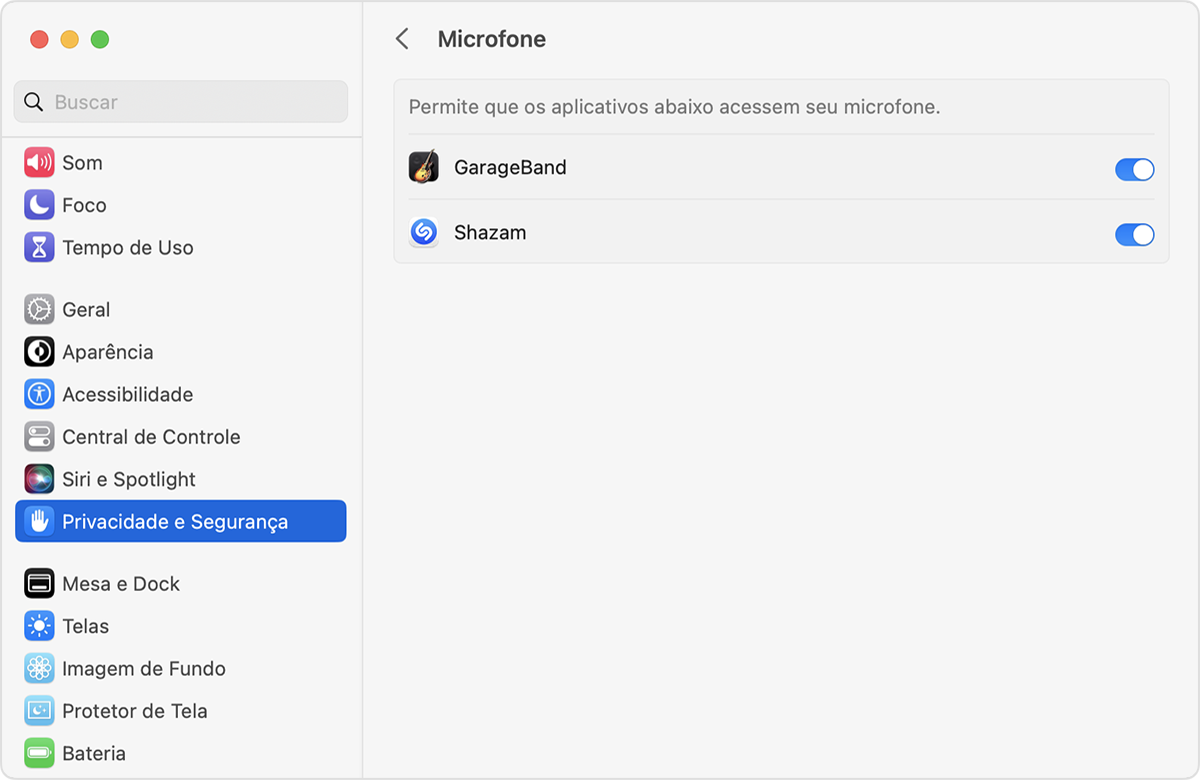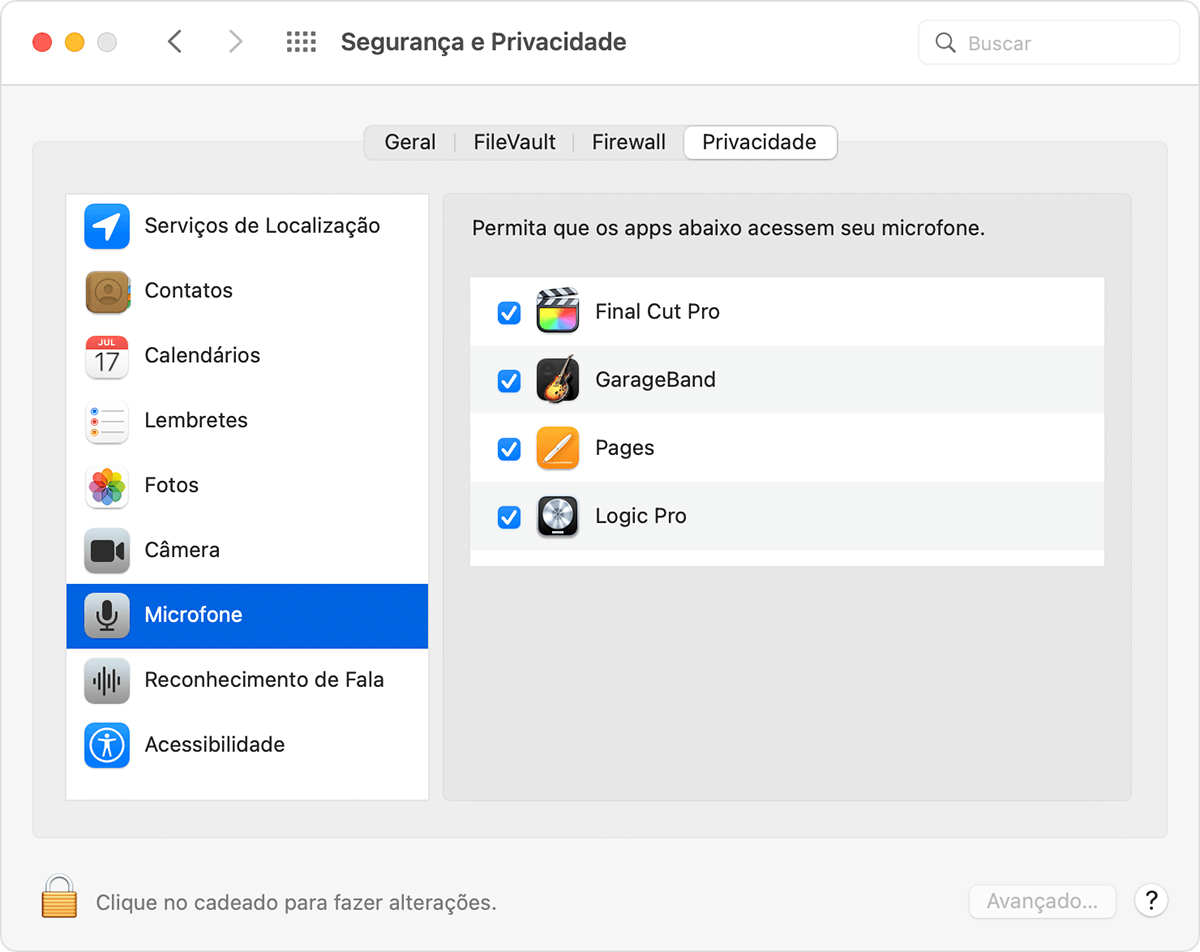Olá Usuario(a),
Aqui é a comunidade Apple de usuários ajudando outros usuários iguais a você.
Se você não conseguir gravar áudio em um Mac usando o macOS Mojave ou posterior
Para gravar áudio em apps como Logic Pro para Mac, MainStage, GarageBand, Final Cut Pro ou apps de áudio e vídeo de terceiros, permita que o app acesse entradas de áudio integradas ou conectadas ao Mac.
Ao tentar fazer uma gravação, um alerta pode ser exibido informando que a entrada de áudio não está acessível. Também é possível que o áudio não seja reproduzido ou as formas de onda ou medidores de áudio não se movam durante a gravação. Isso poderá acontecer se você estiver usando o microfone integrado do computador, um microfone USB externo ou as entradas em uma interface de áudio externa.
Siga estas etapas para permitir que o app acesse entradas de áudio de acordo com o macOS usado
No macOS Ventura
- Encerre o app que você está usando para gravar áudio.
- Selecione menu Apple () > Ajustes do Sistema e clique em "Privacidade e Segurança".
- Clique em Microfone.
- Ative o ajuste para cada app que precisa de acesso ao microfone integrado, a um microfone USB externo ou às entradas em uma interface de áudio externa.
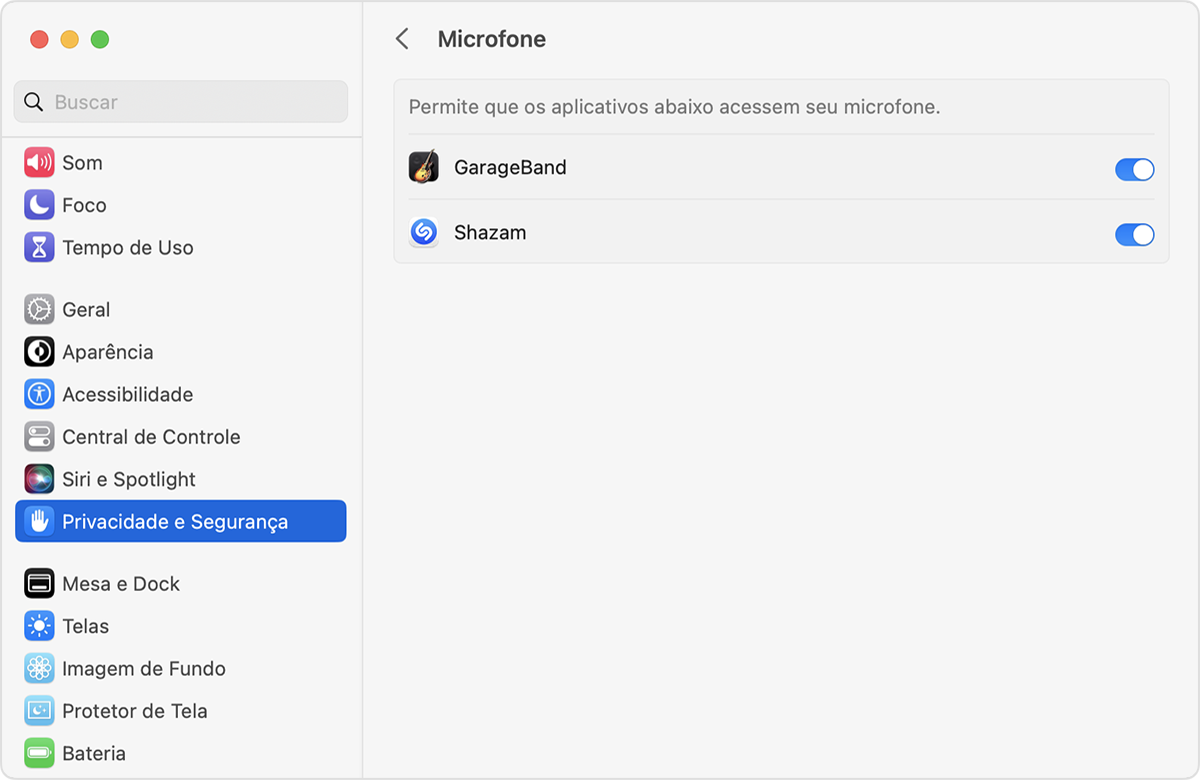
- Abra o app e tente gravar áudio novamente.
Se você estiver usando um microfone externo ou interface de áudio para gravar áudio e o problema continuar, entre em contato com o fabricante do dispositivo para saber se há atualizações de software disponíveis e se o dispositivo é compatível.
No macOS Monterey, Big Sur, Catalina ou Mojave
- Encerre o app que você está usando para gravar áudio.
- Selecione menu Apple () > Preferências do Sistema e clique em "Segurança e Privacidade".
- No painel Privacidade, clique em Microfone.
- Selecione cada app que precisa de acesso ao microfone integrado, a um microfone USB externo ou às entradas em uma interface de áudio externa.
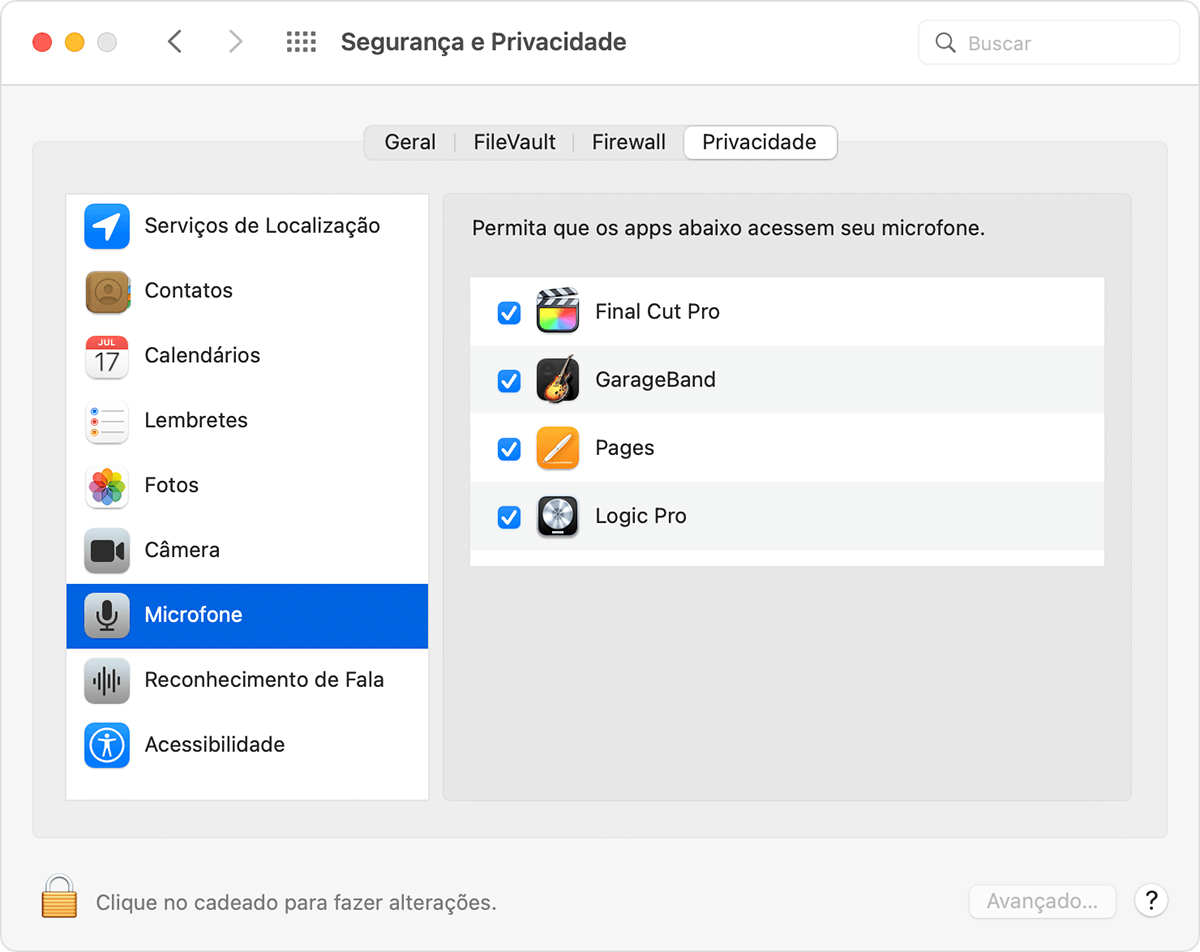
- Abra o app e tente gravar áudio novamente.
Se você estiver usando um microfone externo ou interface de áudio para gravar áudio e o problema continuar, entre em contato com o fabricante do dispositivo para saber se há atualizações de software disponíveis e se o dispositivo é compatível.
Saiba mais
Veja outros recursos para obter ajuda para gravar áudio:
Microfone no Mac mini M1 não funciona - Comunidade da Apple
As informações sobre produtos não fabricados pela Apple, ou sites independentes não controlados nem testados pela Apple, são fornecidas sem recomendação ou endosso. A Apple não assume responsabilidade alguma com relação à escolha, ao desempenho ou ao uso de sites ou produtos de terceiros. A Apple não garante a precisão nem a confiabilidade de sites de terceiros. Entre em contato com o fornecedor para obter mais informações.
Se minha orientação/ajuda foi útil, não deixe de curti
Espero ter ajudado!
Atenciosamente
Dav3 G®️0hl666
Este site apresenta conteúdos enviados por usuários, comentários e opiniões apenas para fins de informação. A Apple poderá fornecer ou recomendar respostas como uma solução possível com base nas informações fornecidas. Cada possível problema poderá envolver diversos fatores não especificados nas conversas capturadas em um fórum eletrônico; sendo assim, a Apple não pode garantir a eficácia de quaisquer soluções sugeridas nos fóruns da comunidade. A Apple isenta-se de toda e qualquer responsabilidade por atos, omissões e conduta de terceiros em conexão com o uso do site ou relacionados a ele. Todas as publicações e todo o uso de conteúdo do site estão sujeitas aos Termos de Uso da Comunidade de Suporte da Apple. Veja como os seus dados são gerenciados…